当我们不清楚某个文件存放在什么位置时,我们需要在我的电脑上进行搜索,然而利用电脑自带的搜索非常缓慢,效率特别低
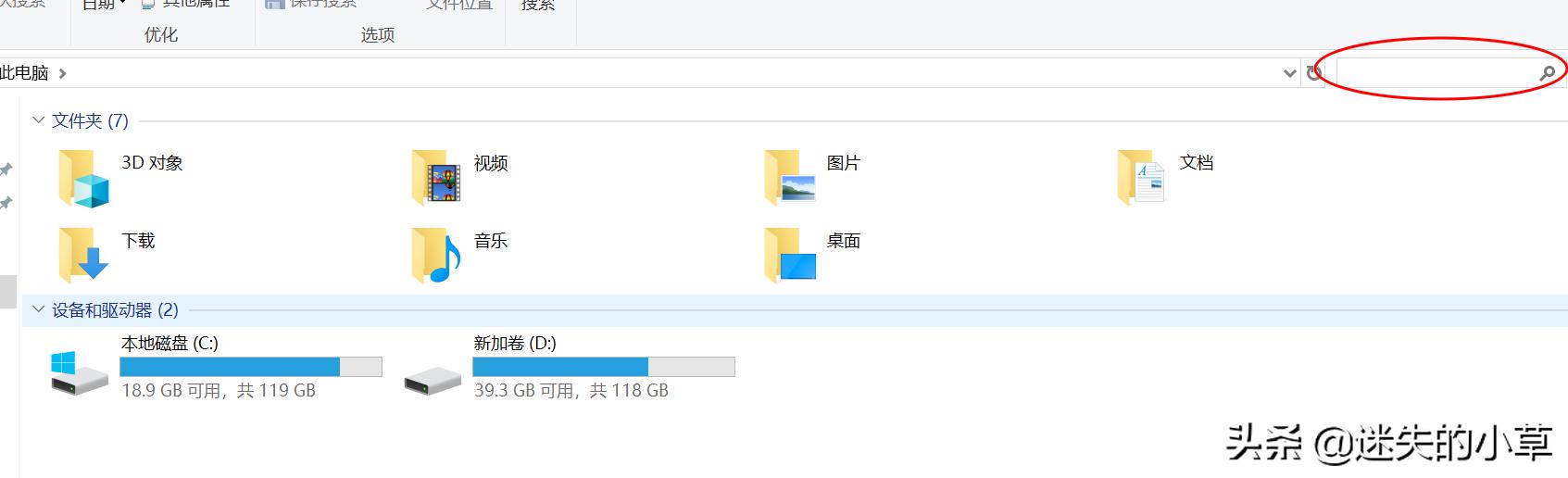
现在给大家推荐一款小编自认为还不错的软件 ——Listary Pro(大小仅 2.87 M) ,当然还有其他类似的软件,自己习惯使用即可。
Listary Pro是一款非常强大的Windows文件浏览和搜索增强工具。它可以为用户的windows的文件浏览对话框和资源管理器等提供非常方便的文件快速定位、实时全盘搜索、常用文件夹收藏、打开历史、快速切换到已打开的路径和快捷右键菜单等强大功能。同时Listary Pro除了支持Windows的资源管理器之外,还支持与TotalCommander、WinRAR、FileZillar、7Zip、XYPlorer和FreeCommander等知名软件进行连接。新版优化文件管理工作流,现在用户只需键盘输入几行字母就能轻松定位文件和操作文件,而这种方式可以节省大量的鼠标移动和点击,可极大的提升文件操作效率。
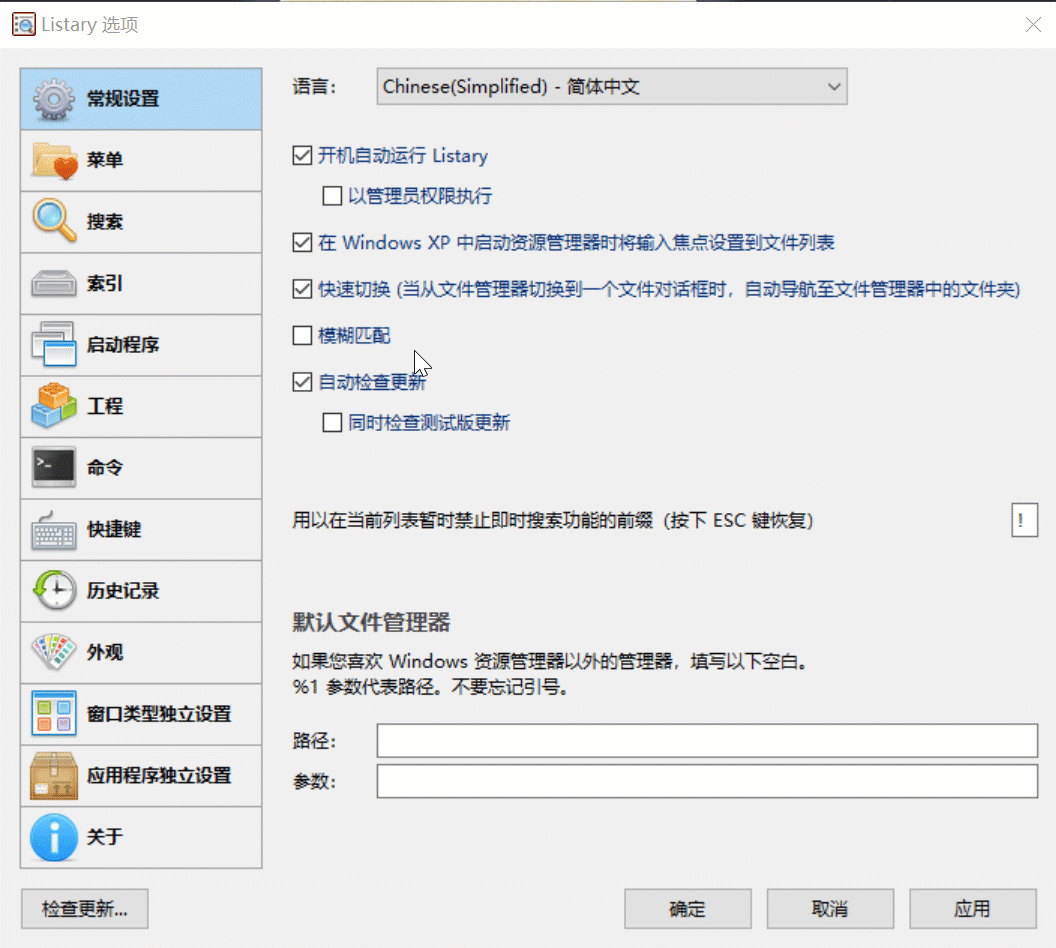
当我们需要使用Listary Pro进行搜索时,我们可以通过快捷键,输入想要寻找的文件名称即可,搜索结果会秒现
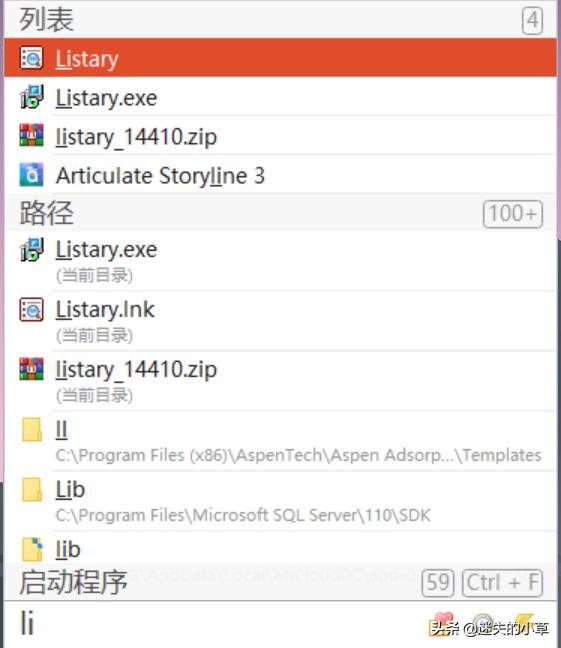
软件主要功能:
1、收藏夹和最近的文件夹
通过即时访问您喜欢的文件夹和文件来加速您的工作。使用击键访问任何深度嵌套的文件夹。 Listary还可以从资源管理器和文件打开/保存对话框中轻松获取最近的文件夹和文件。上次打开的文件会自动突出显示以便即时访问
2、快速切换
此功能允许文件对话框立即切换到您在您喜欢的文件管理器中查看的文件夹,反之亦然。您还列出了所有应用程序中当前打开的文件夹,以便快速访问。
3、在键入时查找
功能强大的find-as-type功能使您可以轻松浏览大型,无法管理的文件,文件夹和其他条目列表。无论列表有多大,都可以直观地开始输入并实时查看Listary高亮项目。键入项目名称的任何部分,并使用空格作为通配符来填写您无法回忆的字符。尽可能快地找到目标。
4、从任何地方访问
鼠标中键,热键,托盘图标,或者只需在资源管理器,桌面和标准文件打开/保存对话框中双击空白区域的任何部分...访问您喜欢的文件夹绝非易事。
5、智能命令
在当前目录中运行命令提示符,显示/隐藏文件扩展名,显示/隐藏隐藏文件和文件夹,将列表内容导出到可以在Excel中打开的CSV文件,将文件夹路径复制到剪贴板等等,只需单击一下或按键。
6、出色的键盘支持
切勿将手再次从键盘上移开。搜索您想要的任何内容,使用选项卡或箭头键筛选列表,使用简单的热键打开收藏夹列表和最近使用的文件/文件夹,并使用键盘运行Listary的Smart命令。
7、总指挥员整合
在Listary的帮助下,您甚至可以使用Total Commander来完全替换文件对话框。 Total Commander的目录菜单项也可以添加到Listary收藏夹中,以便从任何地方快速访问。
8、更改目录
通过直接键入路径和文件夹名称的任何部分来切换目录和文件夹,从而丰富您的文件浏览体验。当您加速目标文件夹时,自动完成程序提供了可供选择的选项。
9、支持各种应用
Listary完全支持Windows组件,如Explorer,Desktop,标准文件打开/保存对话框和浏览文件夹对话框。还支持着名的文件管理器(如Total Commander,Directory Opus和xplorer2)。您还可以使用某些实用程序中的所有功能,如7-zip,WinRAR和FileZilla。
10、多语言用户界面
有七种界面语言可供您自己选择。
软件特点
1、体积小巧,而且运行快速,即便在低配置的电脑上常驻系统使用也不会察觉有丝毫拖慢速度的现象
2、提供了简体中文语言,并且支持拼音搜索功能,可以说对中文环境的支持已经达到了完美
3、软件本身也提供了中文的 “教学” 功能。大家上手使用应该是无压力的
4、除了支持 Windows 的资源管理器、文件对话框的增强之外,还能提供 TotalCommander、WinRAR、FileZillar、7Zip、XYPlorer、FreeCommander 等知名软件的增强支持
5、如果你喜欢使用 Everything 进行文件搜索的话,Listary 还能与它结合,用它替代自身的搜索功能